動作環境
GlyfinTMS の動作環境は以下のとおりです。
- OS: Windows XP, Windows Vista, Windows 7
- Memory: 8GB 以上推奨(※)
- Library: Microsoft .NET Framework 3.5
※(読み込むデータのサイズに依存します。試用版でお試し下さい。
GlyfinTMS の動作環境は以下のとおりです。
※(読み込むデータのサイズに依存します。試用版でお試し下さい。
※最初に GlyfinTMS インストーラをダブルクリックし、インストーラ画面に従いインストールを行っておきます。
GlyfinTMS は以下の2種類の動作から起動することができます。
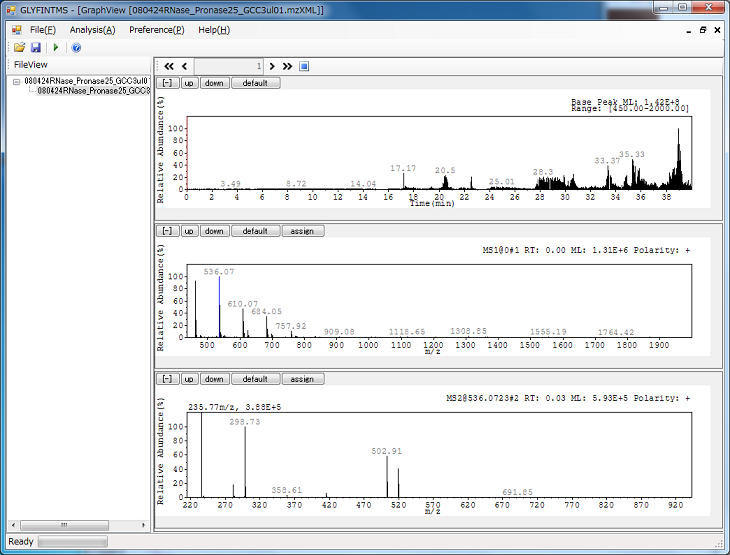
※GlyfinTMS で解析可能な raw data ファイルフォーマットと、対応する分析器についてはユーザマニュアルをご覧ください。
raw data ファイル読み込み後、糖鎖構造候補が予測されるピークの解析を実行します。
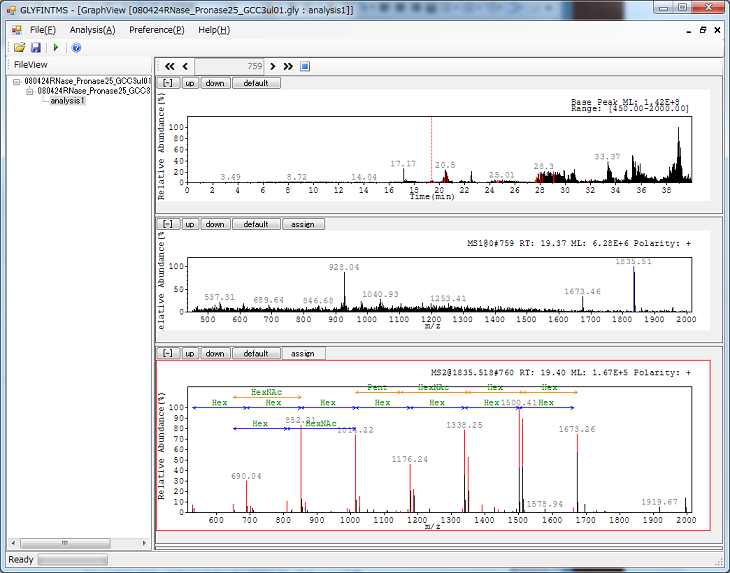
※糖鎖解析パラメータダイアログの設定については、マニュアルをご参照ください。
マニュアルはこちら
raw data ファイルのクローズ、GlyfinTMS の終了は以下のとおりです。
1. ファイルのクローズ
1-1.「File View」画面でクローズするファイルを選択します。
1-2. File メニューより、「Close」メニューを選択します。
1-3. 解析ファイルが保存されていない場合はダイアログが表示されます。
1-4. raw data ファイルがクローズされ、初期画面に戻ります。
2. GlyfinTMS の終了
2-1. File メニューより、「Exit」メニューを選択します。
2-2. GlyfinTMS が終了します。